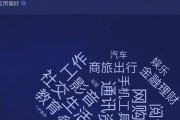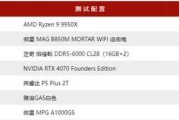在如今这个数码产品普及的时代,华为平板凭借其强大的性能和优雅的设计,吸引了众多用户。而个性化设置,尤其是更换壁纸,是许多用户喜欢的定制方式之一。本文将详细指导您如何在电脑华为平板上正确更换壁纸,提高使用体验。
了解华为平板壁纸更换基础
在开始更换壁纸之前,我们有必要了解一下华为平板的壁纸更换基础。华为平板内置了丰富的壁纸选择,用户不仅可以使用系统自带的壁纸,还可以自定义壁纸,比如使用自己的照片。根据平板型号的不同,系统界面和操作步骤可能会有所差异,但总体流程保持一致。
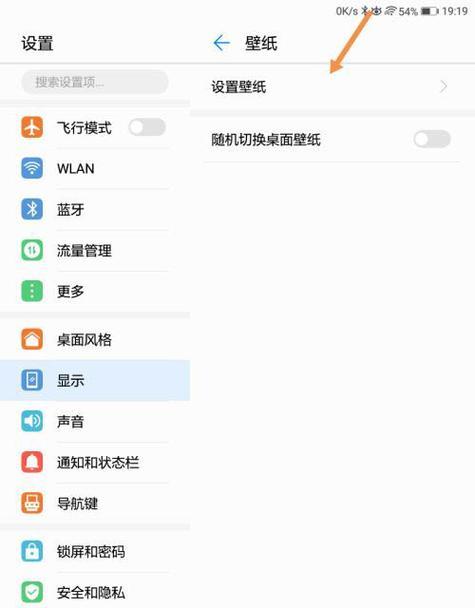
更换壁纸的步骤详解
步骤1:解锁华为平板
请确保您的华为平板已经解锁,并且您可以访问主屏幕。
步骤2:进入设置
点击平板屏幕下方的“设置”图标,通常表示为一个齿轮的形状。
步骤3:选择“显示和亮度”
在设置菜单中,向下滚动并选择“显示和亮度”选项。
步骤4:点击“壁纸”按钮
在“显示和亮度”菜单中找到“壁纸”选项并点击。这将打开壁纸选择界面。
步骤5:选择壁纸来源
在这里,您可以看到不同分类的壁纸。您可以通过点击不同的分类来浏览更多选项,比如“动态壁纸”、“静态壁纸”或“相册”等。
步骤6:选择您的壁纸
挑选您喜欢的壁纸并点击。预览壁纸将会放大显示,确保壁纸符合您的喜好。
步骤7:确认更换
如果您确定想要使用这张壁纸,点击“设置为壁纸”按钮。系统会提示您设置为锁屏壁纸、主屏幕壁纸还是两者兼用。
步骤8:完成更换
按照提示选择完毕后,您的平板屏幕将立即更新为新选择的壁纸。您可以直接回到主屏幕查看更换后的效果。
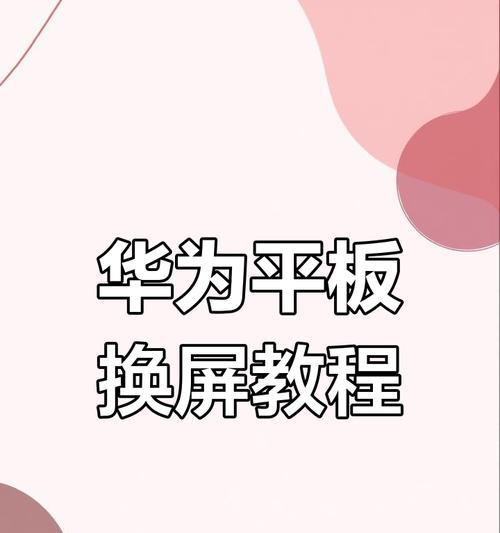
常见问题解答及实用技巧
如何更换自定义壁纸?
若要使用自定义壁纸,首先确保您的图片存储在平板的相册中。进入“壁纸”后,选择“相册”选项,然后选择您想要设置为壁纸的图片即可。
更换壁纸时需要注意什么?
更换壁纸时,最好选择分辨率高且适合平板尺寸的图片,以保证壁纸在平板上显示清晰。
如何快速更换壁纸?
您可以通过双指捏合屏幕返回主屏幕,然后长按桌面空白处,选择“壁纸”选项来快速更换壁纸。
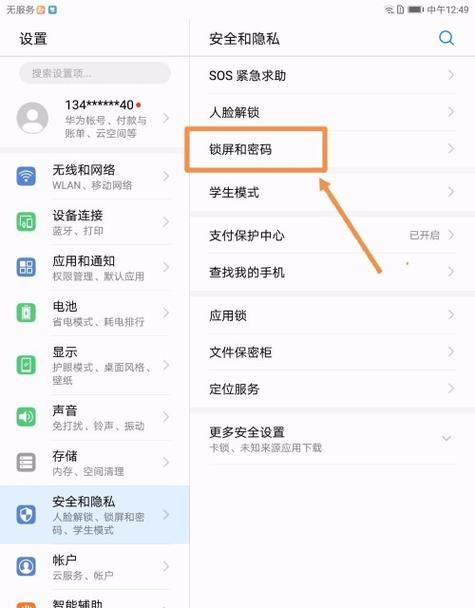
结语
更换华为平板的壁纸并不复杂,只需简单几步,就能让您的平板展现个性化的风采。通过本文的指导,相信您已经掌握了如何更换华为平板的壁纸。了解相关技巧和常见问题的解决方法,可以帮您更好地利用这一功能,享受更丰富的平板使用体验。
标签: #电脑